Cómo reinstalar los controladores de audio en Windows 10/11
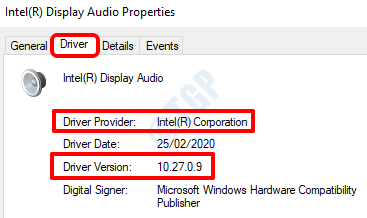
- 1656
- 141
- Alejandro Duran
La reinstalación de los controladores de audio soluciona principalmente todos sus problemas relacionados con el audio en Windows. Hay 2 formas principales a través de las cuales puede reinstalar los controladores de audio en su máquina.
Antes de seguir adelante, tenga en cuenta su proveedor y versión de controlador de audio para que pueda descargarlos fácilmente desde el sitio web del fabricante cuando tenga que instalarlos nuevamente después de la desinstalación.
Tabla de contenido
- Cómo conocer el proveedor y la versión del controlador de audio
- Método 1: Reinstale el controlador de audio desde el administrador de dispositivos
- Método 2: Reinstale el controlador de audio del panel de control
Cómo conocer el proveedor y la versión del controlador de audio
1. En la barra de búsqueda de menú de inicio, escriba administrador de dispositivos y golpear Ingresar llave.
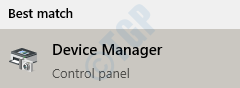
2. Como a continuación, expanda la sección que dice Controladores de sonido, video y juego. Entonces, botón derecho del ratón en tu audio conductor y luego haga clic en Propiedades opción.
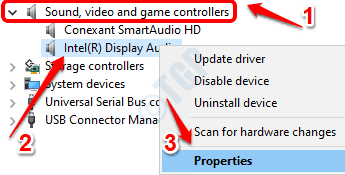
3. Ahora haga clic en el Conductor pestaña. Desde aquí, tenga en cuenta el Proveedor de controladores y Versión del conductor Como se muestra en la captura de pantalla a continuación.
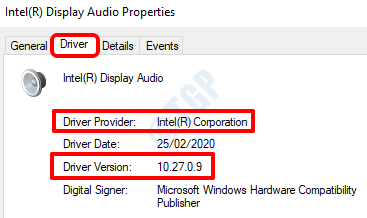
Una vez que haya anotado el proveedor y la versión del controlador de audio, puede continuar con el proceso de desinstalación como se detalla en cualquiera de los 2 métodos a continuación:
Método 1: Reinstale el controlador de audio desde el administrador de dispositivos
1. De Iniciar barra de búsqueda de menú Resultados para Administrador de dispositivos, haga clic en la opción Administrador de dispositivos Para lanzarlo.
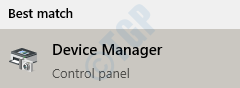
2. Localizar y expandir la sección Controladores de sonido, video y juego. Y luego haga clic derecho en su controlador de audio y haga clic en la opción Desinstalar dispositivo.
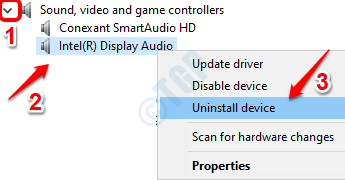
3. Cuando se abre la ventana UAC de desinstalación del dispositivo, haga clic en el Desinstalar botón.
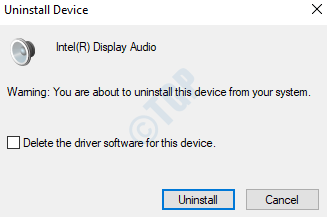
4. Reinicia tu máquina Una vez que se completa el proceso.
5. Cuando el sistema se inicia, se supone que descarga automáticamente todos los controladores que faltan, incluido el controlador que simplemente desinstaló.
Sin embargo, siempre es mejor ejecutar un escaneo para los cambios de hardware desde la ventana del administrador de dispositivos. Para eso, de la Administrador de dispositivos ventana, botón derecho del ratón en tu nombre de la máquina y luego haga clic en Escanear para cambios de hardware opción. Esto definitivamente debería recuperar todos los controladores que faltan en su sistema.
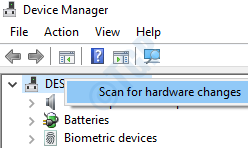
6. Si el reinicio de Windows y el escaneo para cambios de hardware no instala el controlador de audio, entonces puede Descargue el controlador de audio desde el sitio web del fabricante Uso del nombre del proveedor de la versión del controlador y la versión que observó al principio usando la sección Cómo encontrar el proveedor y la versión del controlador de audio.
Si está confundido acerca de cómo descargar el controlador correcto del sitio web del fabricante, consulte nuestro artículo sobre el tema Encuentre el controlador correcto compatible con el modelo de laptop Windows 10?
Método 2: Reinstale el controlador de audio del panel de control
1. Escribir appwiz.CPL En Windows Start Menú Barra de búsqueda y presione la Ingresar llave. Esto abrirá programas y características del panel de control.
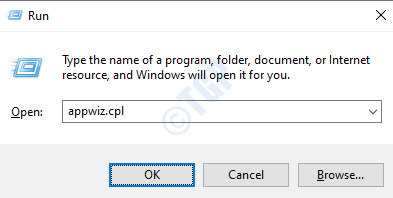
2. Ahora tienes que localizar tu controlador de audio Entrada de la lista de software. Una vez ubicado, botón derecho del ratón en él y haga clic en el Desinstalar opción o Puedes hacer click en el Botón Desinstalar en la parte superior Después de seleccionar la entrada del controlador de audio.
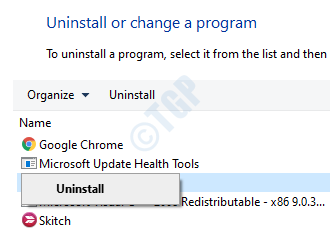
3. Una vez que se completa la desinstalación, Reinicie su máquina Para que los controladores faltantes se instalen automáticamente. O como se explica en el método anterior, puede descargar el controlador de audio desde el sitio web del fabricante y hacer doble clic en el archivo ejecutable para instalarlo manualmente.
Deje en los comentarios si pudo reinstalar con éxito el controlador de audio en su Windows 10.
- « Cómo solucionar el problema de bloqueo de juegos en Windows 10
- Cómo arreglar el intento de interruptor del error BSOD DPC en Windows 10 »

